Die zehn wichtigsten Verbesserungen bei den browserbasierten SOLIDWORKS Rollen im Jahr 2024
Dies ist die Übersetzung des englischsprachigen Blogbeitrags von Chris Pagliarini, Product Portfolio Manager für SOLIDWORKS
Hier möchte ich die 10 wichtigsten Funktionsverbesserungen der browserbasierten SOLIDWORKS Rollen im Jahr 2024 noch einmal kurz zusammenfassen. Erfahren Sie, wie Sie dank der neuesten Verbesserungen schneller arbeiten können – von den neuen 2D-Funktionen für Authoring und Bemaßung bis hin zur Möglichkeit, Prüfungen einzurichten, um Ihre Konstruktion auf bestimmte Fehler zu analysieren, die die Herstellbarkeit beeinträchtigen können, und mehr. Die browserbasierten Rollen bieten nicht nur leistungsstarke Verbesserungen für die Teile- und Baugruppenkonstruktion, Freiformmodellierung, Zeichnungen und modellbasierte Definition, sondern umfassen auch Funktionen für Zusammenarbeit und Datenmanagement, da sie vollständig in einem Browser auf der cloudbasierten 3DEXPERIENCE Plattform ausgeführt werden, sodass Sie von überall und jederzeit auf jedem Gerät arbeiten können.
Nachfolgend werden die wichtigsten Verbesserungen in 3D Creator, 3D Sculptor und Manufacturing Definition Creator vorgestellt.
1. Vielseitige Definition von Arbeitsabläufen
Heutzutage nutzen viele von Ihnen modellbasierte Definitionen von Arbeitsabläufen und erstellen gleichzeitig 2D-Zeichnungen für die Fertigung. Die neuesten Verbesserungen beseitigen die Barrieren zwischen 2D und 3D, indem sie eine zentrale Informationsquelle bereitstellen und die Vorteile einer modellbasierten Definition (MBD) mit der bequemen 2D-Zeichenfunktion kombinieren.
So entsteht eine zentrale Schnittstelle sowohl für herkömmliche Zeichnungsabläufe mit einem komfortablen und vertrauten Definitionsprozess als auch für modellbasierte Definitionen, um eine intuitive Zusammenarbeit und die Automatisierung nachgelagerter Prozesse zu ermöglichen.
Darüber hinaus werden die Fertigungsinformationen des 3D-Produkts beim Definieren der Zeichnung automatisch generiert. Sie können jetzt 2D-Zeichnungsabläufe verwenden, um 3D-Beschriftungen zu erstellen, und umgekehrt.
Diese Flexibilität gewährleistet, dass Sie die Ergebnisse, die den Anforderungen Ihres Unternehmens und Ihres nachgelagerten Netzwerks am besten entsprechen, ohne zusätzliche Nachbearbeitung bereitstellen können.
Beseitigen Sie die Barriere zwischen 2D und 3D mit der Definition von Arbeitsabläufen, die modellbasierte Definitionen mit den praktischen 2D-Zeichenfunktionen vereinen.
In meiner Blogreihe erfahren Sie mehr über die 2D-Definition und die 3D-MBD-Best-Practices.
2. Befehlssuche
Finden Sie schnell die Werkzeuge, die Sie benötigen! Diese tolle Funktion aus SOLIDWORKS Desktop ist jetzt in den browserbasierten Konstruktionsrollen verfügbar! Sie können Befehle mit neuen Optionen schnell finden und öffnen, z.B. über das Kontextmenü, direkt über die Aktionsleiste oder einfach durch Drücken der Taste „/“ auf der Tastatur. Sie können nach Befehlen anhand von Befehlsname, Stichwörtern in der QuickInfo-Beschreibung oder allgemeinen Synonymen aus anderen CAD-Systemen suchen.
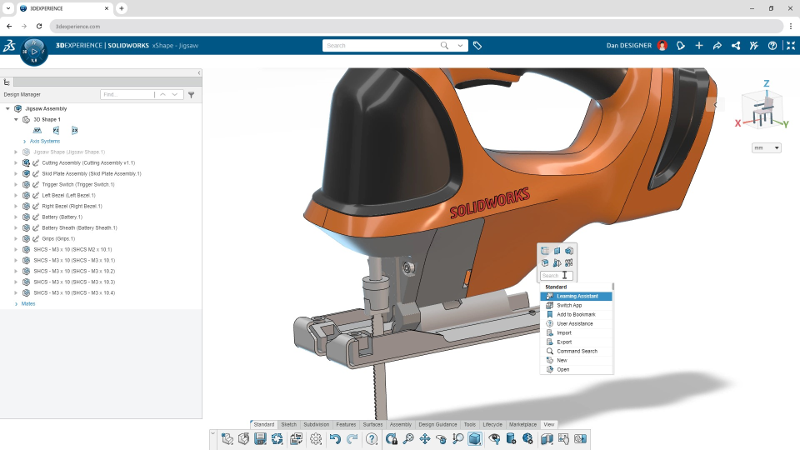
3. DFM-Helfer
Für die Teile- und Baugruppenkonstruktion gibt es den neuen Befehl „DFM-Helfer“, mit dem Sie Geometrieprüfungen für bestimmte Parameter durchführen können, z. B. die maximale Teilgröße, die minimale Wanddicke und Bohrungsspezifikationen, um sicherzustellen, dass die Konstruktionen herstellbar sind. Mit dieser neuen Funktion können Sie potenzielle Fehler, die die Herstellbarkeit Ihres Produkts beeinträchtigen, bereits früh im Konstruktionsprozess erkennen und die Produktionsabläufe optimieren. Mit dem DFM-Helfer können Sie Konstruktionsfehler identifizieren, bevor sie in der Produktionsstätte Probleme bereiten!
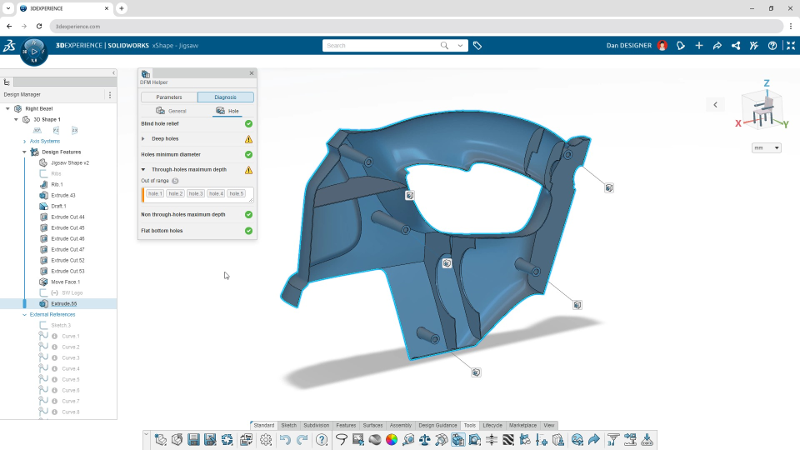
4. Bild zu Skizze
Mit dem Werkzeug „Bild zu Skizze“ können Sie Bilder einfach in bearbeitbare 2D-Skizzen konvertieren. Dies kann in verschiedenen Fällen nützlich sein. Wenn Sie beispielsweise an einem Logo auf einem Gerät arbeiten, wie unten abgebildet, können Sie die Kanten dieses Logos in eine Skizze umwandeln. Von dort aus können Sie einen linear ausgetragenen Schnitt durchführen, sodass in Ihrer Konstruktion eine Platte mit dem Logo angezeigt wird. Sie können es auch verwenden, wenn Sie eine handgezeichnete Skizze haben und basierend darauf Features erstellen möchten. Das ist sicherlich einfacher, als sie mit Skizzenelementen nachzuzeichnen, da Sie mit der Funktion „Bild zu Skizze“ basierend auf Ihrem Bild automatisch eine Skizze erstellen können.
Diese Funktion kann auch nützlich sein, wenn Sie Screenshots aus 2D- oder anderen CAD-Systemen zur Migration in ein 3D-CAD-System konvertieren, da Sie diese Skizzen leicht konvertieren können.
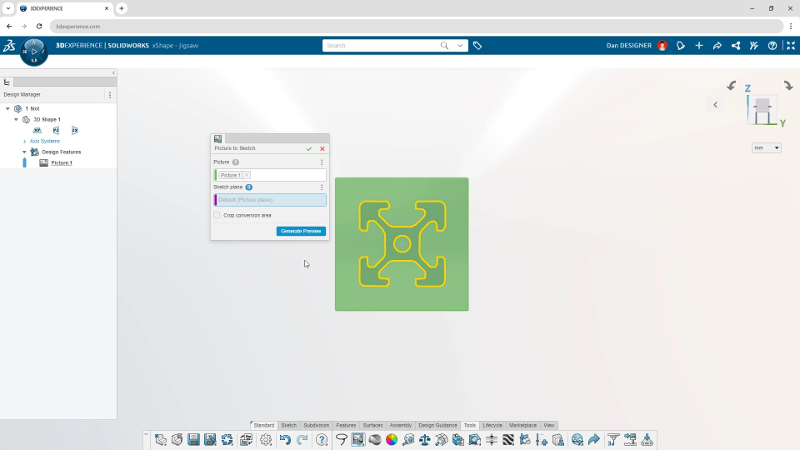
5. Ausrichtung an externer Geometrie
Konstruieren Sie mit neuen Ausrichtungswerkzeugen ganz einfach eine Freiform-Fläche um eine vorhandene Geometrie herum. Sie können beispielsweise Ihr Unterteilungsnetz an einer externen Geometrie ausrichten, indem Sie es deckungsgleich, kollinear, senkrecht oder parallel zu dieser Geometrie machen.
Außerdem können Sie Unterteilungsflächen oder Geometrie an einer externen Geometrie ausrichten. Sie können beispielsweise verschiedene Unterteilungsflächen auswählen und dann eine externe Geometrie wie eine Ebene auswählen, um sie parallel oder senkrecht zu machen. So können Sie Ihr Netz kontrollierter bearbeiten, um es besser an der vorhandenen Geometrie auszurichten.
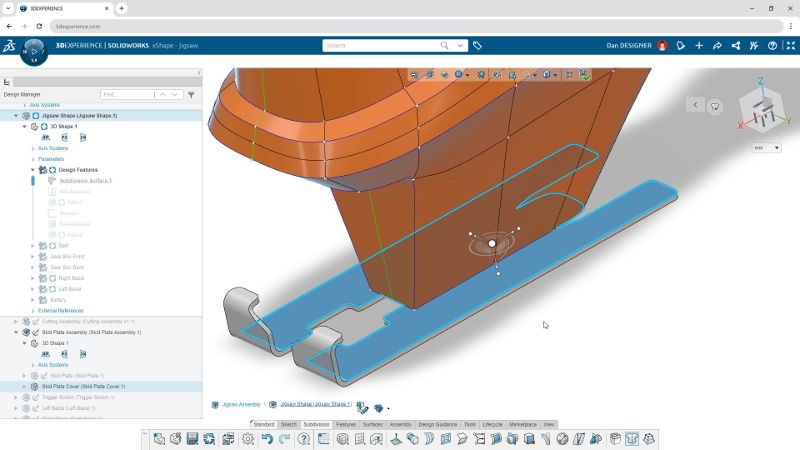
6. Alternativer Roboter zum Ändern eines Sub-D-Netzes
Mit neuen Befehlen können Sie das Netz direkt vom Roboter aus ändern.
Greifen Sie direkt über den Modifizierungsroboter auf Optionen zum Ändern des Netzes zu. Er bietet Optionen wie „Austragen“, „Kanten falten“ und „Kurvenzug einfügen“, sodass Sie nicht länger den Befehl über die Aktionsleiste oder per Rechtsklick starten müssen.
Ändern Sie schnell das Netz und vermeiden Sie unnötige Mausbewegungen, indem Sie direkt vom Roboter aus auf die wichtigsten Funktionen zugreifen.
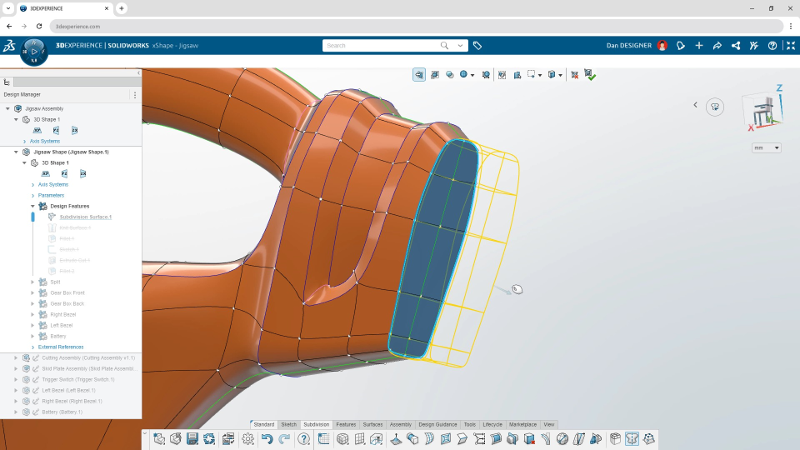
7. Bohrungsbeschreibung
Gewährleisten Sie die richtige Passform und Funktion mit einem einzigen Werkzeug!
Mit dem neuen Bohrungsbeschreibungs-Tool können Sie jede Bohrung und jedes Bohrungsmuster definieren, das als Bohrung in der xDesign App von 3D Creator erstellt wurde.
Die Bohrungsbeschreibung enthält die vollständigen Bohrungsdaten, die für die Fertigung erforderlich sind, wie Tiefe, Gewinde, Stirnsenkung, Formsenkung, Anzahl der referenzierten Kopien usw.
Dieser anwenderfreundliche Befehl stellt sicher, dass Ihre Bohrungsdaten immer mit dem Modell übereinstimmen, und hilft Ihnen, die richtige Passung, Größe, Position und Toleranz der Bohrung effizient festzulegen.
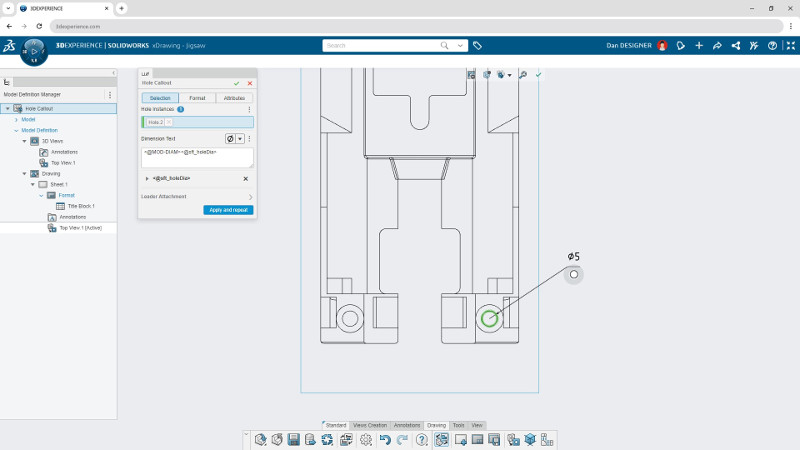
8. Biegungsreihenfolge
Prüfen Sie ganz einfach den gefalteten und abgewickelten Zustand einer Blechkomponente zusammen mit wichtigen Fertigungsinformationen wie Biegungsreihenfolge, Richtung, Winkel und Radius in einem Biegungstabellenformat. Darüber hinaus können Sie in der Biegungsreihenfolge-Tabelle die Biegereihenfolge schnell ändern und Biegungen nach Bedarf umbenennen, um sicherzustellen, dass konstruktionsseitig die korrekte Fertigungsabsicht übermittelt wird.
Überprüfen Sie Ihre Konstruktion mit intuitiven Querverweisen zwischen Tabelle und Grafikbereich.
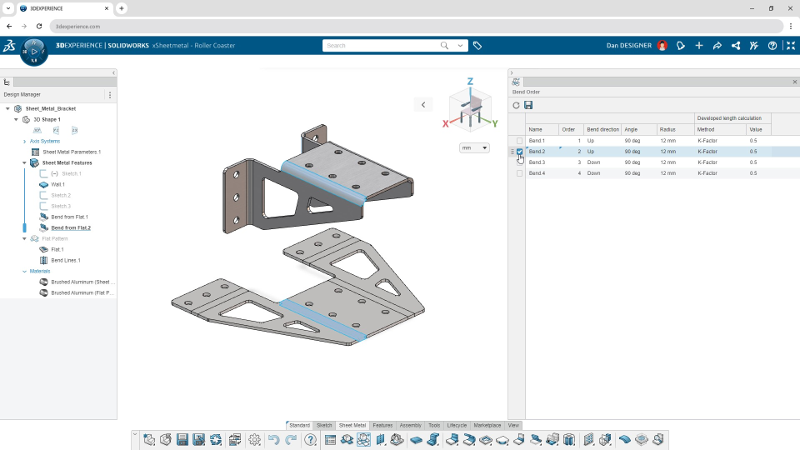
9. Biegungstabelle und Abwicklungsdokumentation
Sorgen Sie für eine klare 2D-Kommunikation und Dokumentation für Blechkomponenten, indem Sie Abwicklungsansichten und Biegungslinien direkt zu Ihrer Zeichnung hinzufügen.
Übermitteln Sie mithilfe von Biegungstabellen zusammen mit Ihrer Abwicklung wichtige Fertigungsinformationen wie Biegungsreihenfolge, Richtung, Winkel, Radius und mehr.
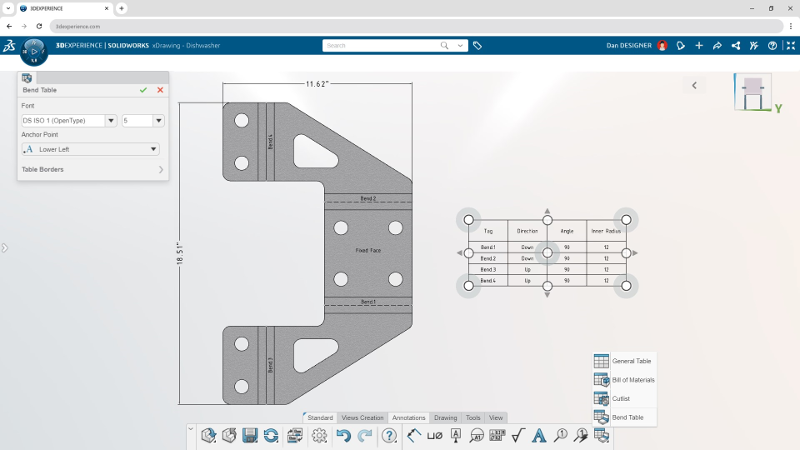
10. Funktion „Geschlossene Ecke“
Dies ist ein beliebter Befehl in SOLIDWORKS und jetzt ist er auch in den browserbasierten Rollen verfügbar. Mit dem Befehl „Geschlossene Ecke“ können Sie den Konstruktionsprozess beschleunigen und Spaltabstände zwischen Blechflanschen schließen, um eine saubere, professionelle Oberfläche zu erhalten.
Um beim Schweißen eine korrekte Ausrichtung zu gewährleisten und die strukturelle Integrität von Blechkonstruktionen zu optimieren, ist es wichtig, dass alle Lücken zwischen überlappenden Flanschen geschlossen werden. Dank dieses neuen Befehls müssen die Flansche nicht mehr manuell erweitert werden, um die Lücke zu schließen.
Der Befehl „Geschlossene Ecke“ umfasst drei Optionen: „Lücke“, „Überlappung“ und „Mit Lasche“, damit Sie Ihre Blechecken vollständig steuern und anpassen können.
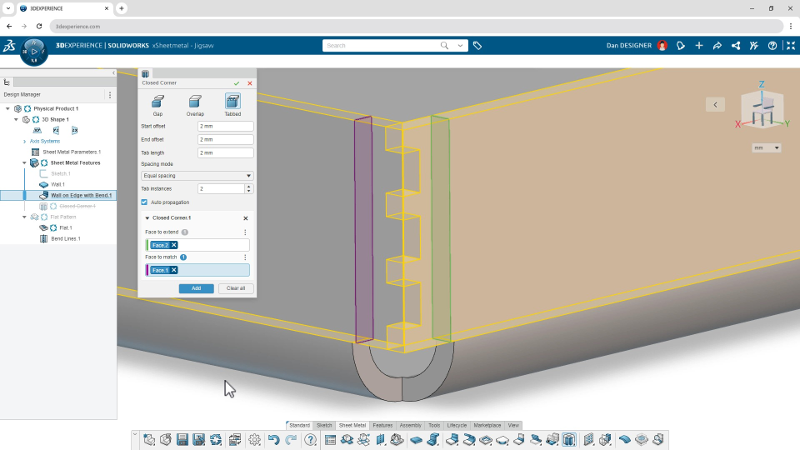
Dies ist nur ein kleiner Einblick in die zeitsparenden Funktionen, die wir dieses Jahr bereits hinzugefügt haben. Die vollständige Liste finden Sie in diesem Flyer. Das Tolle an diesen browserbasierten Rollen im SOLIDWORKS Cloud-Angebot ist, dass sie Ihnen Zugriff auf alle Verbesserungen bieten, die im Laufe des Jahres über Funktionsbereitstellungen (FDs) eingeführt wurden. Sie müssen dabei nicht einmal ein Upgrade durchführen, da Sie immer die neueste Version haben.
Und das ist noch nicht alles: Freuen Sie sich schon jetzt auf unser nächstes Update, 2025x GA, das im November erscheint. Es ist vollgepackt mit tollen neuen Funktionen!
Und zu guter Letzt sollten Sie sich hier all die großartigen Verbesserungen ansehen, die demnächst in SOLIDWORKS 2025 eingeführt werden.




